很多小伙伴使用携程的时候,都会添加常用的乘客出行人信息,当我们想删除乘客的时候该怎么弄呢?下面小编为大家带来了方法,希望对你有所帮助。
携程旅行怎么删除乘客信息?携程旅行删除乘客信息方法
1、首先打开携程,然后去点击工具中的“常用信息”。
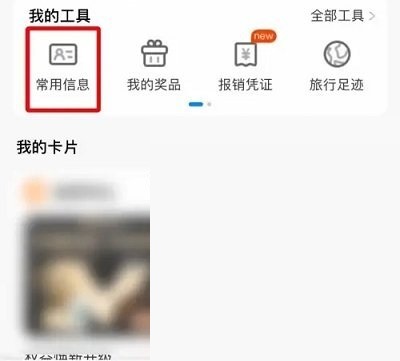
2、然后在列表可以找到需要删除的“常用人”信息。
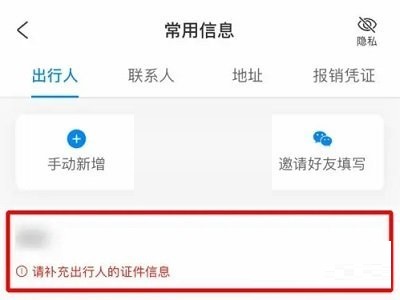
3、随后进入页面,点击底部的“删除”。
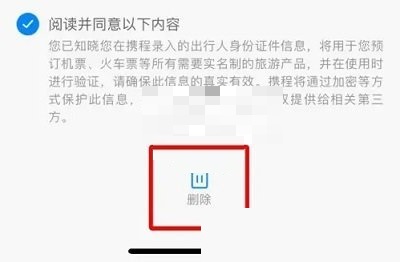
4、最后点击弹出窗口的“确定”就好了。
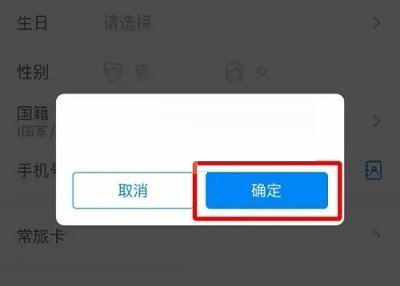
软件教程 ● 文章
搜索分类
时间:2022-11-05 23:33:37 来源:互联网
很多小伙伴使用携程的时候,都会添加常用的乘客出行人信息,当我们想删除乘客的时候该怎么弄呢?下面小编为大家带来了方法,希望对你有所帮助。
携程旅行怎么删除乘客信息?携程旅行删除乘客信息方法
1、首先打开携程,然后去点击工具中的“常用信息”。
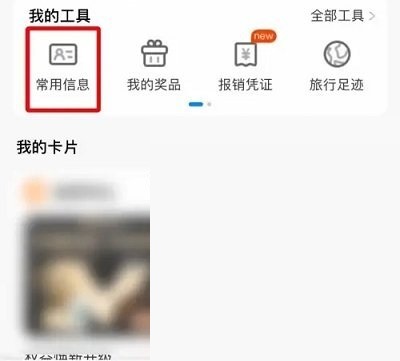
2、然后在列表可以找到需要删除的“常用人”信息。
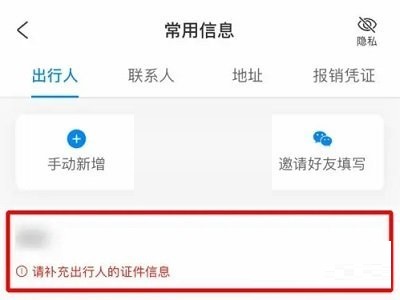
3、随后进入页面,点击底部的“删除”。
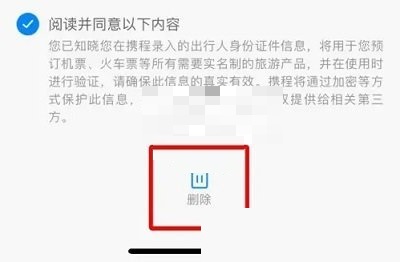
4、最后点击弹出窗口的“确定”就好了。
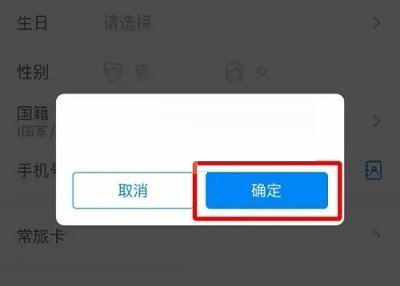
全部评论
还没有评论,快来抢沙发~